
Der
php-Editor Baicao stellt Ihnen in diesem Artikel vor, wie Sie die TCP-Protokolleinstellungen im Windows 11-System ändern. Das TCP-Protokoll ist ein wichtiges Protokoll in der Netzwerkkommunikation. Durch Anpassen seiner Einstellungen können die Effizienz und Stabilität der Netzwerkübertragung verbessert werden. Im Windows 11-System erfordert das Ändern der TCP-Protokolleinstellungen die Befolgung bestimmter Schritte. Als nächstes erklären wir es Ihnen Schritt für Schritt im Detail.
1. Klicken Sie mit der rechten Maustaste auf das Netzwerksymbol in der Taskleiste in der unteren rechten Ecke und wählen Sie dann „Netzwerk- und Interneteinstellungen“ in der Optionsliste aus.
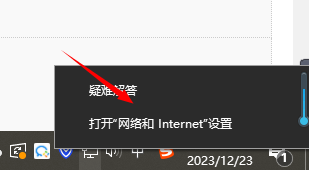
2. Nachdem Sie die neue Benutzeroberfläche aufgerufen haben, klicken Sie rechts auf die Option „Erweiterte Netzwerkeinstellungen“.
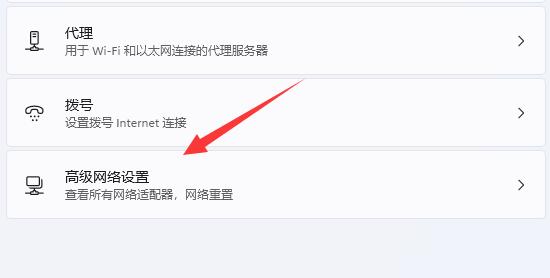
3. Klicken Sie dann unter „Verwandte Einstellungen“ auf „Weitere Netzwerkadapteroptionen“.
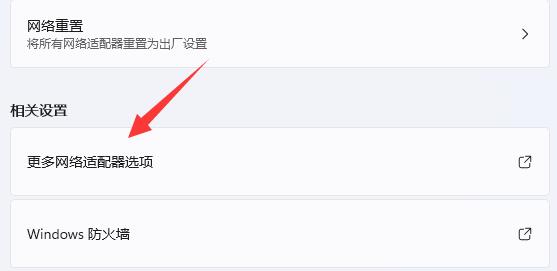
4. Wählen Sie dann das Netzwerk aus, klicken Sie mit der rechten Maustaste und wählen Sie „Eigenschaften“ in der Optionsliste.
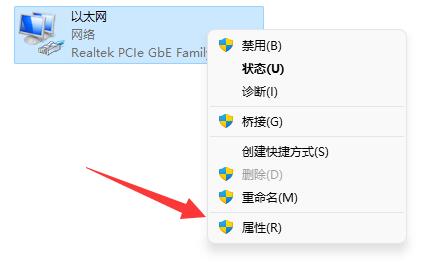
5. Suchen Sie dann im Popup-Fenster das TCP-Protokoll und doppelklicken Sie, um es zu öffnen.
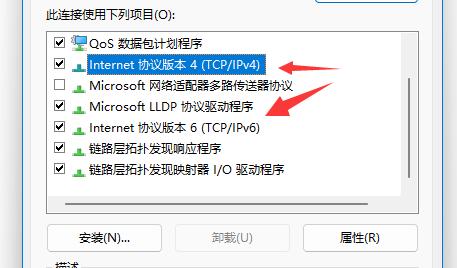
6. Abschließend können Sie im sich öffnenden Fenster das TCP-Protokoll ändern.
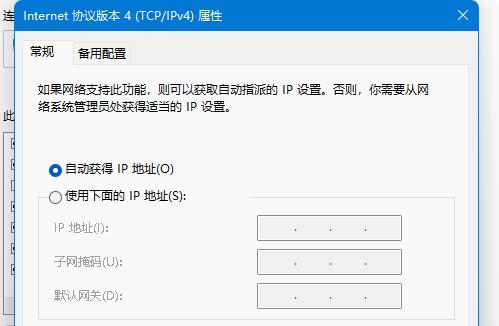
| Sicherheit und Schutz | |||
| Schalten Sie den abgesicherten Modus in den normalen Modus um | Windows-Firewall-Setup-Fehlercodes | Installieren Sie die TPM-Diagnose Funktion | Der Win10-Sandbox-Modus ist aktiviert. |
| Der abgesicherte Win7-Modus kann nicht aufgerufen werden | |||
Das obige ist der detaillierte Inhalt vonSo ändern Sie die TCP-Protokolleinstellungen im Windows 11-System. Für weitere Informationen folgen Sie bitte anderen verwandten Artikeln auf der PHP chinesischen Website!
 Der Win10-Bluetooth-Schalter fehlt
Der Win10-Bluetooth-Schalter fehlt
 Warum werden alle Symbole in der unteren rechten Ecke von Win10 angezeigt?
Warum werden alle Symbole in der unteren rechten Ecke von Win10 angezeigt?
 Der Unterschied zwischen Win10-Ruhezustand und Ruhezustand
Der Unterschied zwischen Win10-Ruhezustand und Ruhezustand
 Win10 pausiert Updates
Win10 pausiert Updates
 Was tun, wenn der Bluetooth-Schalter in Windows 10 fehlt?
Was tun, wenn der Bluetooth-Schalter in Windows 10 fehlt?
 Win10 stellt eine Verbindung zum freigegebenen Drucker her
Win10 stellt eine Verbindung zum freigegebenen Drucker her
 Bereinigen Sie den Müll in Win10
Bereinigen Sie den Müll in Win10
 So geben Sie den Drucker in Win10 frei
So geben Sie den Drucker in Win10 frei




